
手持ちスイッチでBluetoothイヤホン(Airpods)を使う方法

最近スイッチでインディーゲームをプレイしまくるのにハマってまして、外に行く時もスイッチをお供に連れて行ってます。
 GameGeek
GameGeekそこで思ったのが、手持ちでプレイする時にAirpodsを使いたい!
少し前までは公式でBluetoothでのオーディオ接続をサポートしていなかったので、レシーバーを別途買う必要がありました。ですが、2021年9月15日のアップデートで、スイッチにそのままBluetooth接続できるようになりました。
後半に一応備忘録として残しておきますが、とりあえず聞こえればいいのならここで紹介している製品を買う必要はありません!
ただ、スイッチで公式に対応しているコーデックがSBCのみなので遅延は大きめな印象。apt-x対応USB-Cアダプターを買うことによって遅延を減らす試みはできます。



もし少しの遅延も嫌ならそもそもBluetoothじゃなくて2.4GHz対応のものがおすすめです
タップできるもくじ
Bluetoothイヤホンをペアリングする
まずはスイッチを最新版にアップデートしましょう。Bluetoothペアリング対応アップデートはv13.0.0からとなっています。
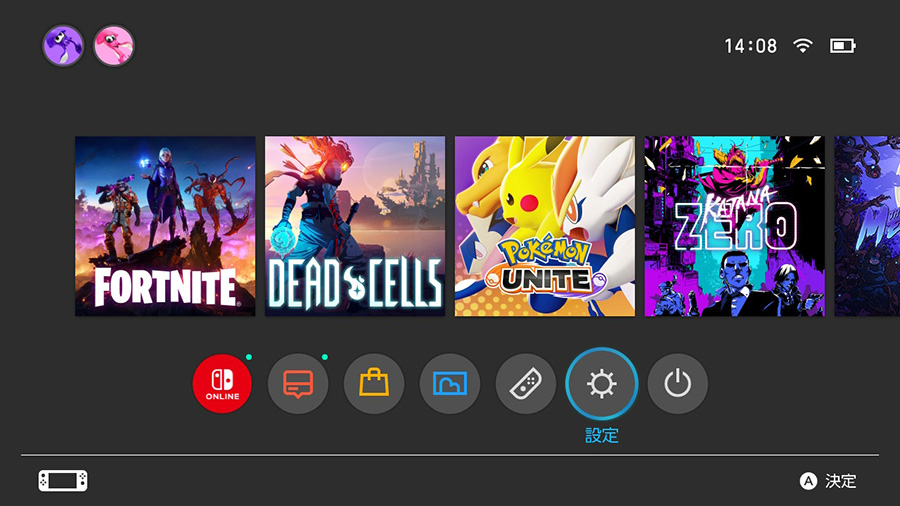
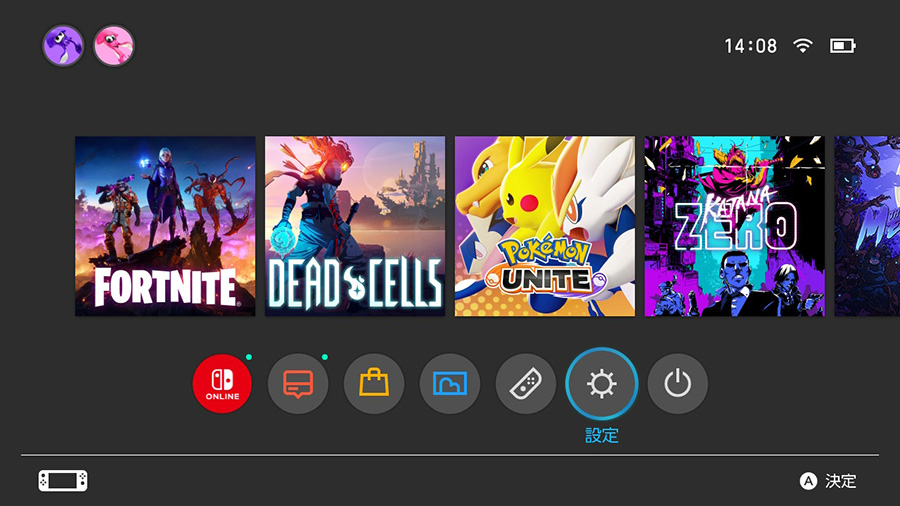
ホーム画面で設定ボタンを押して、設定画面へ進みます。
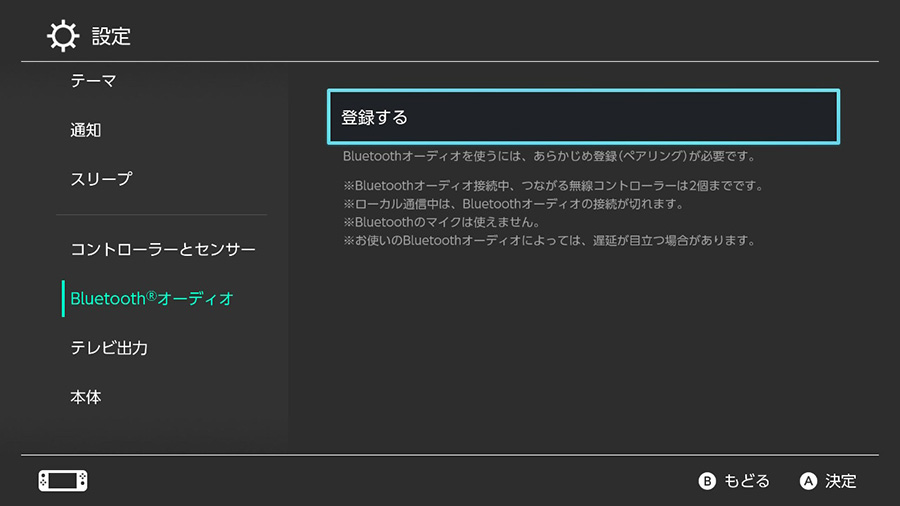
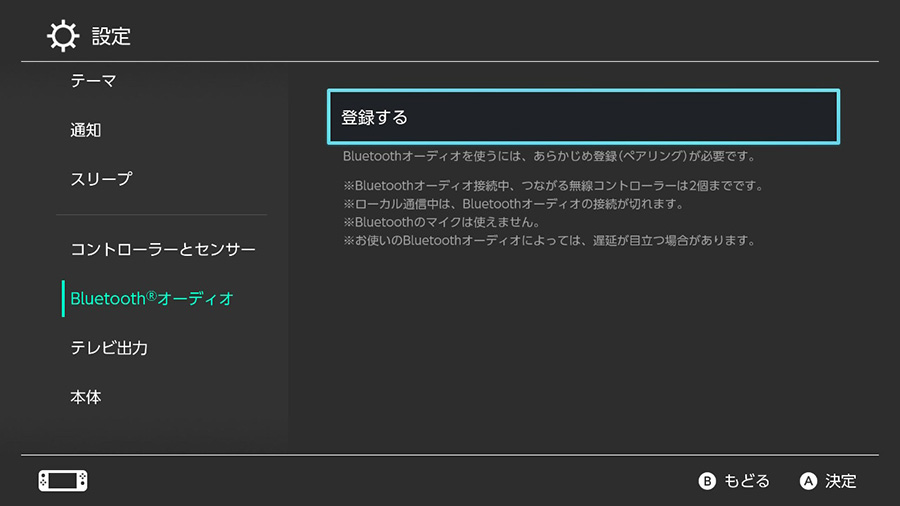
下にスクロールしていくと「Bluetoothオーディオ」という項目がありますので、そこで「登録する」を選択します。
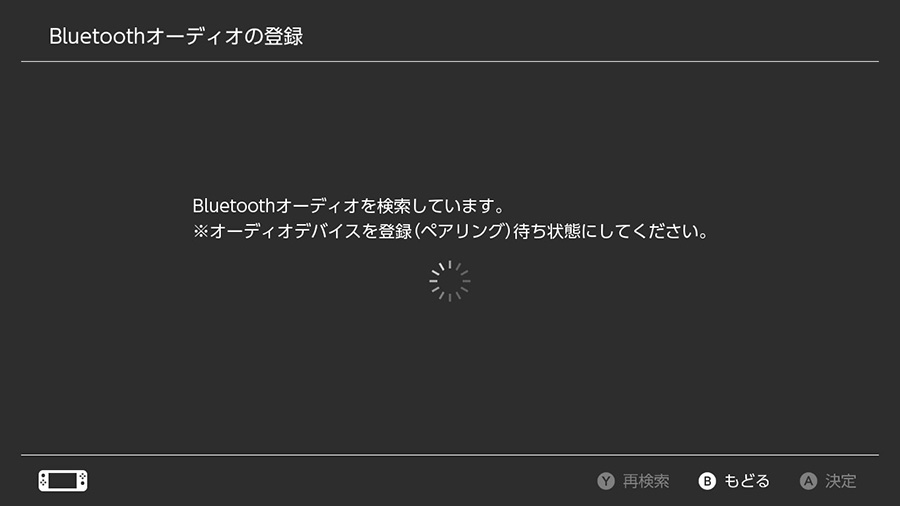
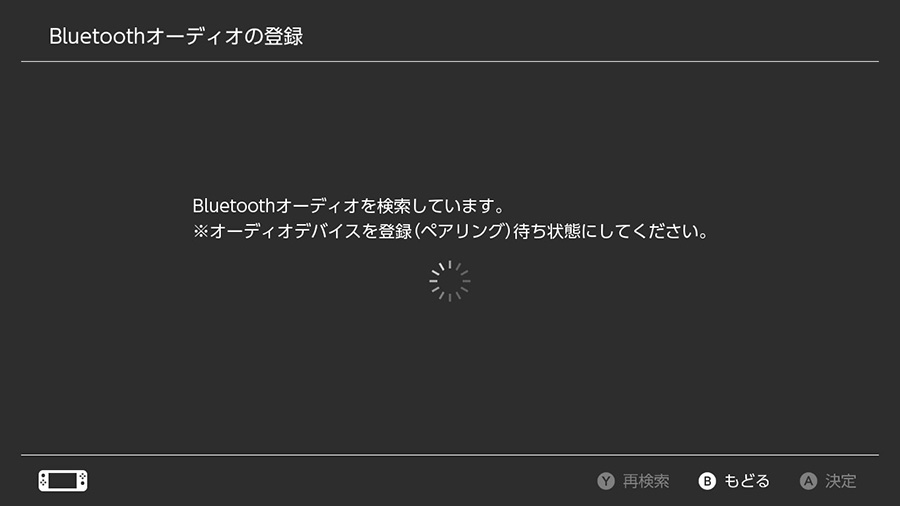
スイッチがペアリング状態に入りますので、持っているAirpodsなどのBluetoothイヤホンをペアリング状態にします。
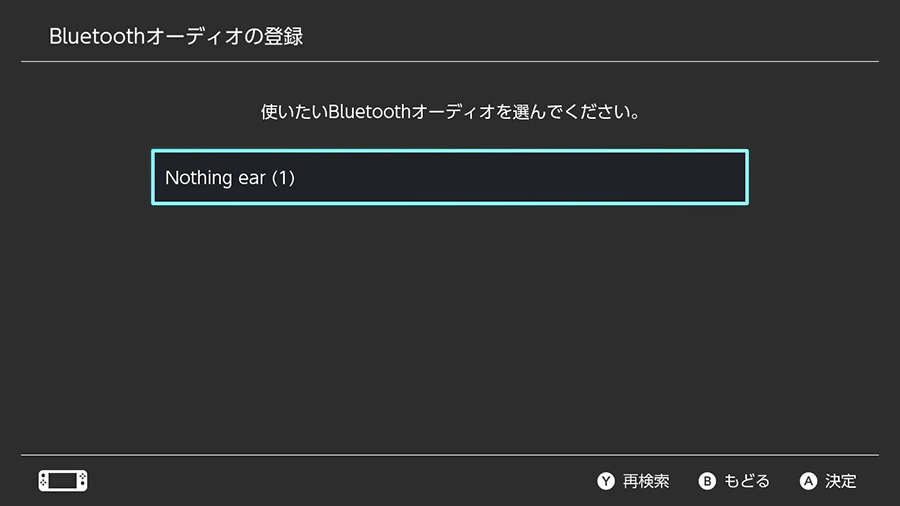
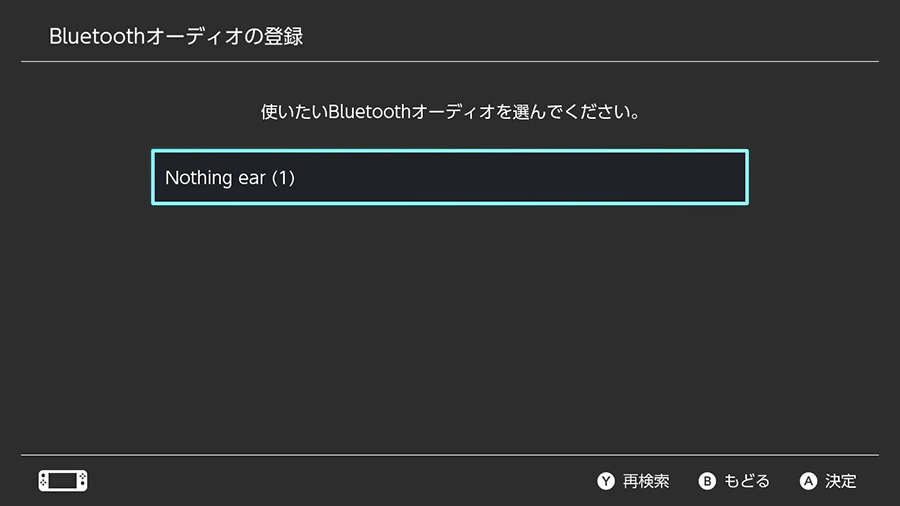
ペアリングが成功するとイヤホンの名前が表示されるので決定します。
今回はAirpodsじゃなくてNothing ear(1)というスケスケなイケてるイヤホンでペアリングしてみました。
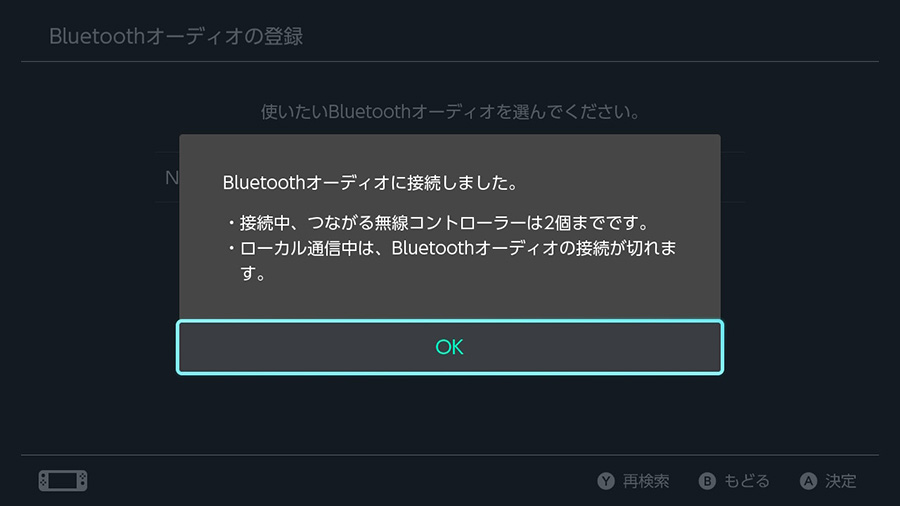
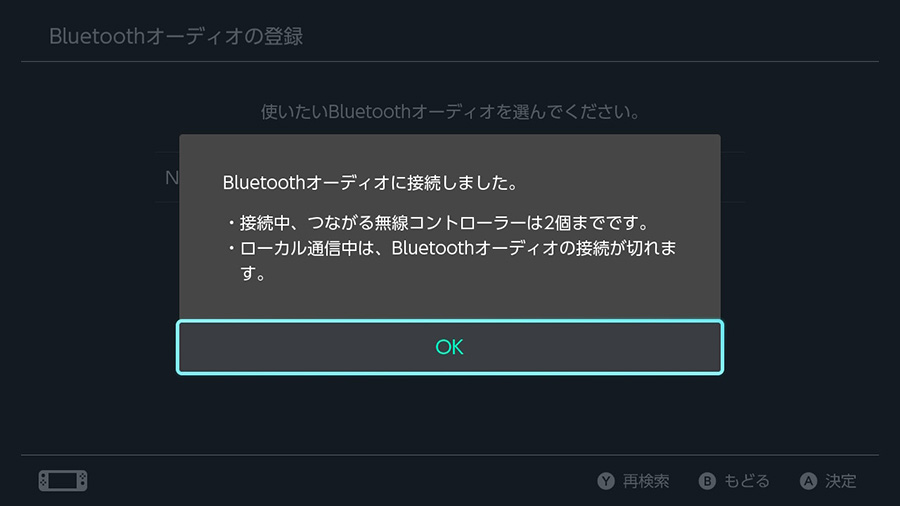
接続が成功するとこのような画面になりますので、「OK」を押します。
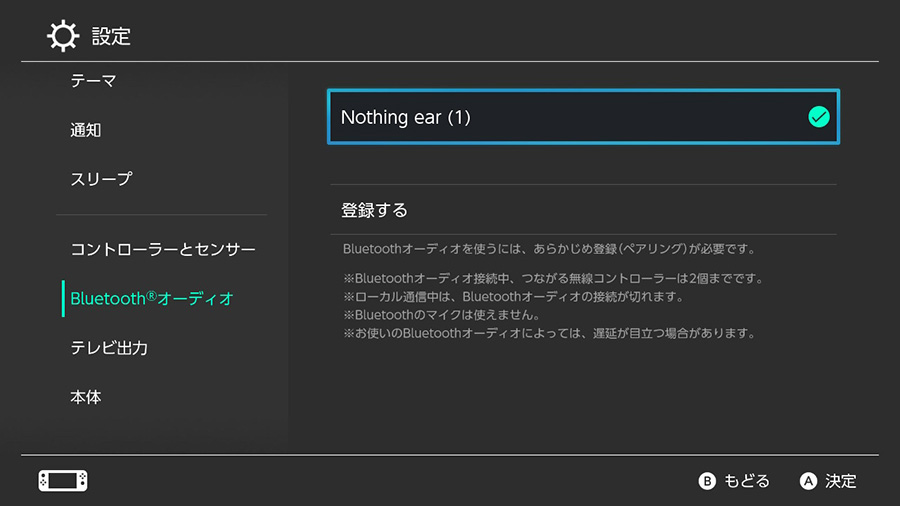
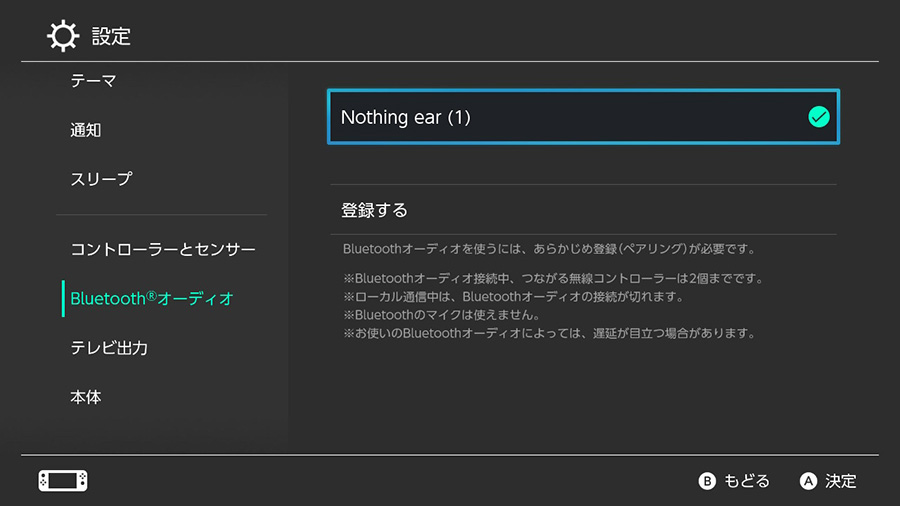
設定画面にイヤホンの名前が表示されています。これだけで完了。



Nothing ear(1)で聞いた感じの遅延はまぁ・・かなりすごいですね
USB-CタイプのBluetoothレシーバーを使う場合
USB-CタイプのBluetoothレシーバーを使ってBluetoothイヤホンをペアリングしていく方法を解説します。
これを使う利点として、aptX LLコーデックに対応していることが挙げられます。SBCなどのコーデックよりも遅延が少ないことがメリットですね。これはイヤホン側も対応している必要があるわけですが、ちゃんと対応イヤホンを接続することで遅延少なめでゲームを楽しめます。



AirpodsはaptX非対応なのであんまりですけどね・・
GuliKitのROUTE+という商品を購入しました。今回紹介しているのは古いやつで、最新のはもっと薄くて使いやすくなっているみたい。


想像していたよりも小さいし、かなり軽い。


iPhoneと比較したサイズがこれ。スイッチに装着してても重くなるとか全然ないです。
ペアリングボタンがある方がこっち。


その他の付属品としてCタイプ→通常のUSB変換ケーブルもついてきました。ドックへの接続も問題なし。
Bluetoothレシーバーをスイッチに接続
Bluettoothレシーバーをスイッチの充電口にさします。


USB-Cには表・裏の概念がないのでどっち向きにさしても大丈夫です。LEDランプが光ると邪魔そうなので、ペアリングボタンのある方を裏としてさしました。
この製品はプラグアンドプレイ(さすだけ)なので、これでレシーバーの装着は終わり。
ちなみにレシーバーをつけたままの充電も可能。


ちゃんと充電されます。
Airpodsをペアリングする
Airpodsをペアリングします。
Bluetoothレシーバーをさした状態でスイッチの電源を入れます。
するとレシーバーで青と赤のLEDランプがチカチカ早く点灯します。


Airpods充電器裏のペアリングボタンを長押し。


そうすると、チカチカしていたLEDランプが青のゆっくりした点滅に変わります。そしたらペアリングOK。
Airpodsをつけて、スイッチの音が聞こえるか試しましょう。初回は電源が入るまで10秒くらいかかるかも。
一度ペアリングすれば、別の機器にペアリングしない限り持続するのでレシーバーを外したりAirpodsを充電器に戻したりしてもまた自動的に接続します。
注意点
コネクタ部分はもろいので落としたら恐らく壊れます。
また、変な置き方をしてもポキッと折れる可能性があるので注意しましょう。使わない時は外しておくのが一番。
GuliKit ROUTE+のBluetoothレシーバーを使用した感想
遅延について
Bluetoothイヤホンなので当然遅延はあります。GuliKitのROUTE+は遅延の少ないと言われるaptX Low Latencyに対応しています。
しかしAirpods側が対応していないので、通常通りの遅延となります。ほとんどのイヤホンは対応してないので、買うなら狙ってaptX搭載モデルを買わないといけないかも。
なんとなくですが、体感で0.3秒くらいかなぁ。遅れてるのは確実に分かりますが、ゲームやってるとそこまで気にならなくなる気もします。
もし遅延なく無線でゲームしたいなら2.4GHz接続に対応したイヤホンやヘッドホンをおすすめします。
あわせて読みたい




Razer Barracuda X レビュー。シンプルなワイヤレスヘッドセット
Razerから発売されているワイヤレスゲーミングヘッドセット「Razer Barracuda X」をレビューしていきます。 概要とスペック 「Razer Barracuda X」は2.4GHzモードで使え…
これはヘッドホンですがUSB-Cで接続できるスイッチでも使いやすいヘッドセット。おすすめです。
こちらはドングルでaptX LLに対応させるワイヤレスイヤホン。私は持ってないですけどね。これを買うなら今回紹介している「GuliKit ROUTE+」はいらないです。
ドングルのないバージョンも安く売っているのですが、どうもレビューを見た感じ専用のドングルを使った方が音が断然クリアだそうなので、こっちを買うならドングル付きで。
重さについて
最初はレシーバーをつけてさらに重くならないか?と不安でした。スイッチ本体だけでもしばらく手持ちでプレイしていると手が疲れますからね。
冒頭のレシーバー紹介の部分でも書きましたが、思っていたよりも小さいしかなり軽い。重さに関しては全く問題ありません。
スイッチでBluetoothイヤホンを使う方法のまとめ
現在ではスイッチが公式にBluetoothオーディオ接続をサポートしているので、ここで紹介したUSB-CタイプのBluetoothレシーバーをあえて購入するメリットは少ないでしょう。ただし遅延が大きいため、遅延の少ないaptX対応のイヤホンを持っているならUSBレシーバーを試してみる価値はあります。
Bluetoothは大なり小なり遅延するのが当たり前なので、音を完全にリンクさせたいなら2.4GHz対応のイヤホン・ヘッドホンがおすすめです。
後、公式サポートの接続はローカル通信と両立できないとの話なので、プレイスタイルによっては利用できない状況もありそうですね。
スイッチリリース時点からBluetoothオーディオなんて対応してて欲しかったのが正直なところですが、アップデートで接続可能になったことで人類が少し幸せになりました。ありがとう任天堂。
















